
Интернет дээр нэг удаа, энэ нь загвар өмсөгчийн нүүр царайг оруулах нь загварлаг (агшинд баригдсан) өөр орчинд хадгалагдах болно. Ихэнхдээ ихэвчлэн "хэв маяг" гэж нэрлэдэг. Загварыг арын хэсэгт болон дүрийн нүүрний дүр төрхөөс тусгаарлана. Энэ зураг дээрэмчин, эсвэл Крукетерийн хувцас өмссөн зураг дээр хэрхэн гарч байгааг та санаж байна уу? Тиймээс энэ нь заавал байх ёстой зүйл биш юм. Сүлжээнд тохирох загварыг олох эсвэл өөрөө бүтээхэд хангалттай.
Photoshop дээр нүүр царайг оруулах
Зургийн загварыг амжилттай хослуулах үндсэн нөхцөл бол өнцгийн давхцал юм. Хэрэв жишээлбэл, студид байгаа бол линзтэй, дараа нь линзтэй, дараа нь боломжтой зурагнуудын тулд загварыг эргүүлж, дараа нь бэлэн байгаа загварыг сонгох боломжтой загварыг сонгох боломжтой. Энэ тохиолдолд та Freelance үйлчилгээг ашиглаж болно, эсвэл Фото банкууд гэж нэрлэдэг төлбөрийн нөөцийг харах боломжтой. Өнөөдрийн хичээлийг Photoshop-д ямар загварт нүүрэнд хэрхэн оруулахыг зорьж болно.
Бид олон нийтийн хүртээмжийн аль алиныг нь хайж байсан шиг, би үнэн зөв tinker ... Үүний үр дүнд бид ийм загварыг олсон:

Энд байгаа хүн:
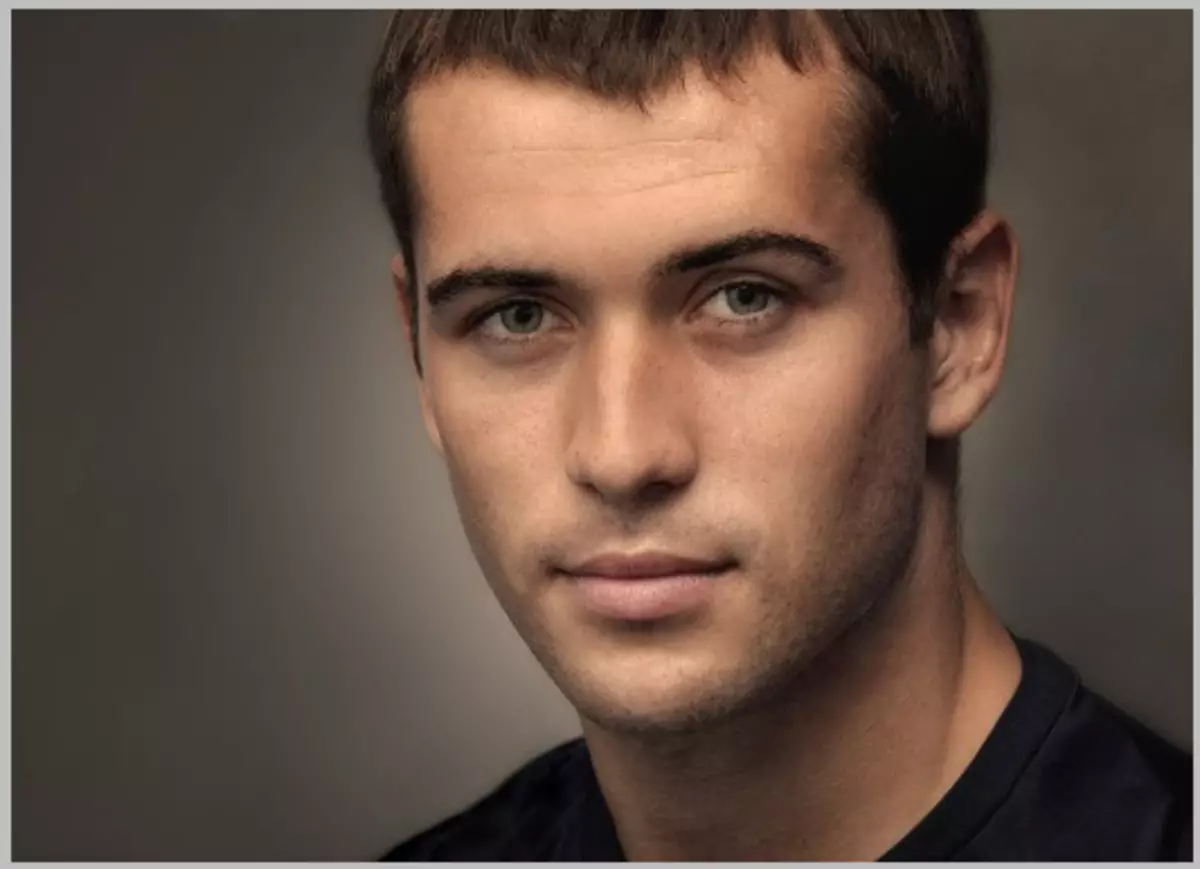
Алхам 1: Зургийн загварчлал
- Бид угсралтын загварыг редактор дээр нээдэг, дараа нь файлыг Photoshop ажлын талбарт дүрнэ. Бид тэмдэгтийг загвараар нь загвараар байрлуулна.

- Шахах Ctrl + t. мөн нүүрний хэмжээг загварын хэмжээгээр тохируулна уу. Үүний зэрэгцээ та давхаргыг гэрэлтүүлж, гэрэлтүүлж болно.

- Дараа нь тэмдэгт бүхий давхаргад маск үүсгэ.
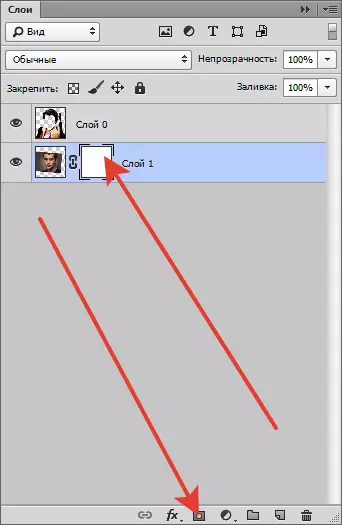
- Ийм тохиргоонд багсцаарай:

"Хатуу дугуй хэлбэртэй" хэлбэртэй.
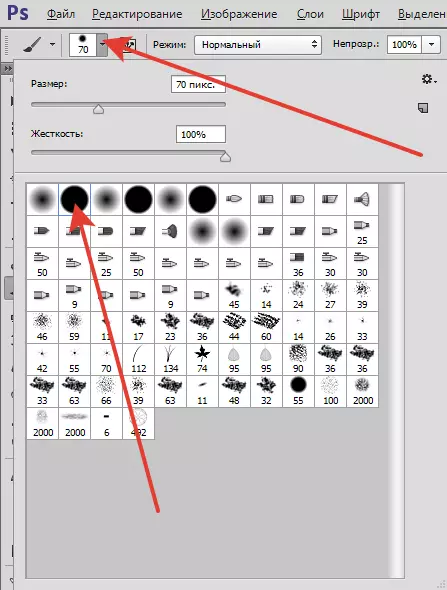
Хар өнгө.
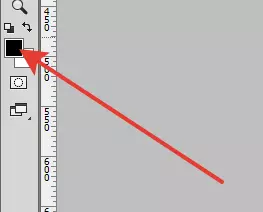
- Бид шаардлагагүй, хэсгийг арилгаж, маск дээр хар сойзоор зур.
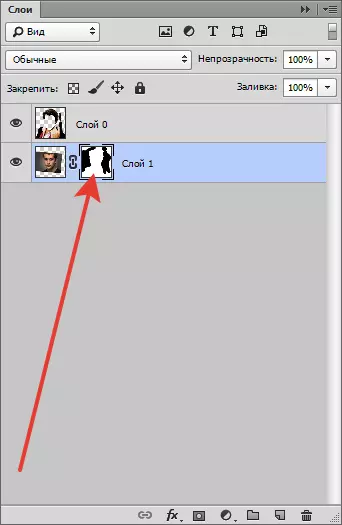
- Шаардлагатай бол ижил процедурыг загвараар хийж, шаардлагатай бол загвараар хийж болно.

2-р шат: Цэцэглэлтийн
Эцсийн алхам нь арьсны өнгийг тохируулж байна.
- Тэмдэгт нь тэмдэгттэй, залруулга давхаргыг ашиглана уу "Өнгөт өнгө / ханасан байдал".
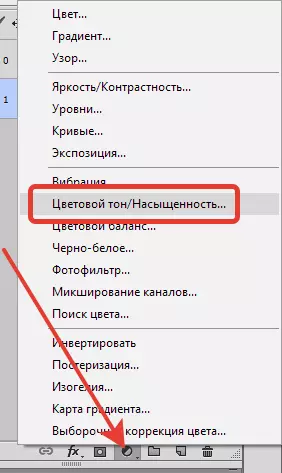
- Тохиргоо цонхны цонхонд улаан суваг руу очоод, бага зэрэг ханалтыг дээшлүүл.
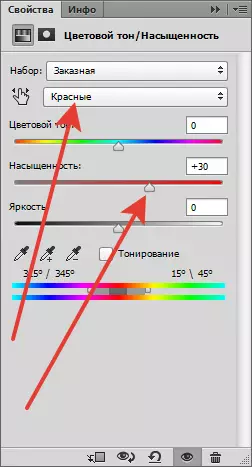
- Дараа нь шар өнгийн сүүдэртэй ижил зүйл хий.
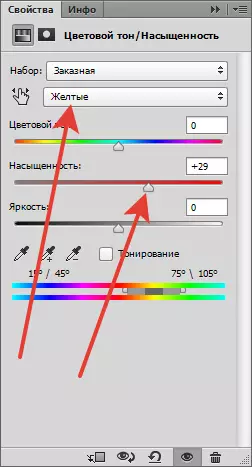
Дунд зэргийн үр дүн:

- Өөр залруулга давхаргыг ашиглана уу "Муруй" Дэлгэцийн агшинд ойролцоогоор тохируулна.
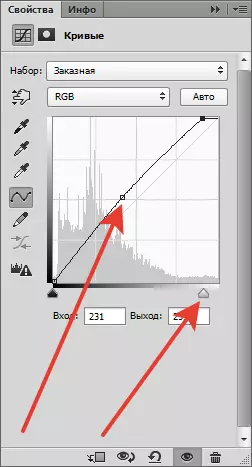
Үүн дээр энэ нь загвар дахь нүүрийг байрлуулах үйл явцыг авч үзэж болно.

Цаашид боловсруулалт хийвэл та арын дэвсгэрийг нэмж, дүрсийг нэмж болно, гэхдээ энэ бол өөр нэг хичээлийн сэдэв юм ...
